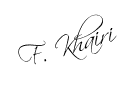|
//membuat variable no dengan nilai 1
no = 1;
//membuat variable waktu dengan nilai 0
waktu = 0;
//membuat variable jumlah_frame dengan nilai 5
jumlah_frame = 5;
//membuat variable i dengan nilai 1 sampai
bernilai sesuai nilai variable jumlah_frame
for (i=1; i<=jumlah_frame; i++)
{
//nilai variable id pada movie clip kotak+i sama dengan
nilai pada variable i
_root["kotak"+i].id = i;
//ketika movie clip kotak+i ditekan
_root["kotak"+i].onPress = function() {
//nilai variable no sama dengan nilai variable id movie
clip ini
no = this.id;
//ubah nilai variable waktu menjadi 0
waktu
= 0;
};
//ketika kursor mouse berada di atas movie clip kotak+i
_root["kotak"+i].onRollOver = function() {
//mainkan frame 2 movie clip ini
this.gotoAndStop(2);
};
//ketika kursor mouse tidak berada di atas movie clip
kotak+i
_root["kotak"+i].onRollOut = function() {
//jika nilai variable id movie clip ini tidak sama dengan
nilai variable no
if (this.id != no) {
//mainkan frame 1 movie clip ini
this.gotoAndStop(1);
}
};
}
//perintah yang dijalankan ketika frame pada
movie clip gambar dimainkan
gambar.onEnterFrame = function() {
//nilai variable waktu ditambah 1
waktu++;
//jika nilai variable waktu sama dengan 1
if (waktu == 1) {
//membuat variable i dengan nilai 1 sampai bernilai sesuai
nilai variable jumlah_frame
for (i=1; i<=jumlah_frame;
i++) {
//mainkan frame 1 movie clip kotak+i
_root["kotak"+i].gotoAndStop(1);
}
//mainkan frame 2 movie clip kotak+no
_root["kotak"+no].gotoAndStop(2);
//ubah nilai transparansi movie clip ini menjadi 0
this._alpha =
0;
}
//jika nilai transparansi movie clip ini kurang dari
100
if (this._alpha<100) {
//nilai tranparansi movie clip ini ditambah 5
this._alpha
+= 5;
}
//jika variable waktu bernilai 80
if (waktu == 80) {
//jalankan fungsi reset
reset();
//ubah nilai transparansi movie clip ini menjadi 0
this._alpha =
0;
}
//mainkan frame movie clip ini sesuai nilai variable
no
this.gotoAndStop(no);
};
//ketika movie clip kotak_next ditekan
kotak_next.onPress = function() {
//jalankan fungsi reset
reset();
};
//ketika kursor mouse berada di atas movie clip
kotak_next
kotak_next.onRollOver =
function()
{
//mainkan frame 2 movie clip ini
this.gotoAndStop(2);
};
//ketika kursor mouse tidak berada di atas
movie clip kotak_next
kotak_next.onRollOut = function() {
//mainkan frame 1 movie clip ini
this.gotoAndStop(1);
};
//membuat fungsi bernama reset
function
reset() {
//nilai variable no ditambah 1
no += 1;
//jika nilai variable no lebih dari nilai variable
jumlah_frame
if (no>jumlah_frame)
{
//ubah nilai variable no menjadi 1
no = 1;
}
//ubah nilai variable waktu menjadi 0
waktu = 0;
}
|